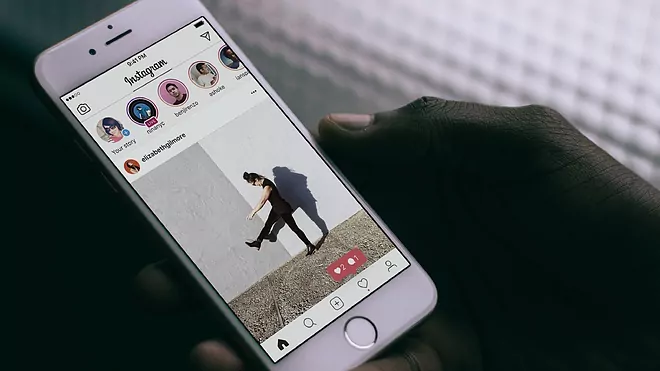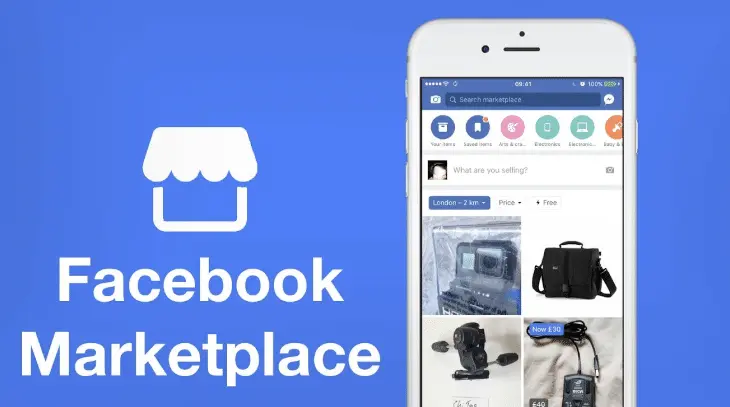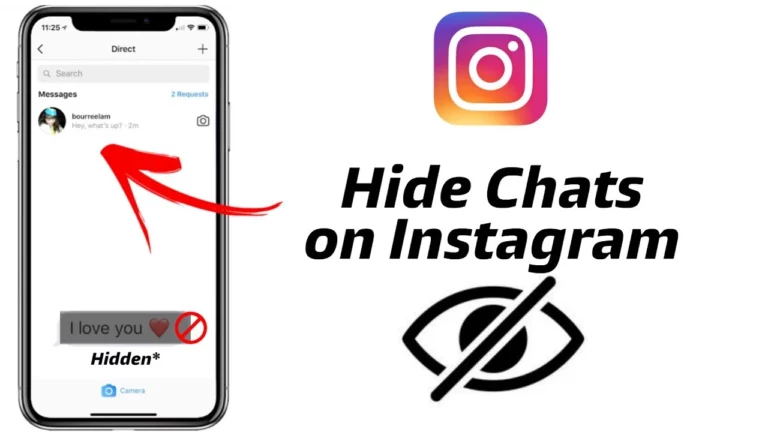Как изменить фон чата в приложении Zangi Messenger: Easy Chat 101
Вам немного наскучил фон по умолчанию в вашем приложении Zangi? Я понимаю! Небольшая персонализация может иметь большое значение, и именно поэтому я здесь, чтобы показать вам как изменить фон чата в приложении Zangi Messenger всего за несколько простых шагов! Разве это не потрясающе?
Zangi — бесплатное и анонимное приложение для социальных сетей. Оно доступно как на Android, так и на iPhone. Zangi позволяет добавлять контакты в приложение и общаться с друзьями и семьей посредством защищенного обмена сообщениями, звонков и видеозвонков. Но хотя он предлагает надежные функции, иногда вам может потребоваться добавить немного своего собственного стиля.
Итак, вы готовы по-новому взглянуть на свой Zangi Messenger? Продолжайте читать, чтобы узнать, как изменить фон чата в приложении Zangi Messenger! Давайте начнем, ладно?
Как изменить фон чата в приложении Zangi Messenger?

Готовы персонализировать свой опыт Zangi? Вот как изменить фон чата в приложении Zangi Messenger всего за несколько простых шагов:
Шаг 01: Открыть приложение Zangi Messenger на вашем телефоне.
Шаг 02: Нажмите на значок шестеренки в правом верхнем углу, чтобы получить доступ к вашему Настройки.
Шаг 03: В меню «Настройки» нажмите на значок Чаты вариант.
Шаг 04: В меню «Чаты» выберите Фон чата.
Шаг 05: Теперь вы увидите подборку Фоны Занги. Прокрутите вниз, чтобы просмотреть доступные варианты. Нажмите на тот, который вам нравится, и он станет фоном вашего чата.
Шаг 06: Альтернативно, если вы предпочитаете более индивидуальный подход, нажмите Выберите из фотографий (Айфон) или Открыть галерею (Android), чтобы выбрать изображение из галереи телефона и использовать его в качестве фона для чата.
Шаг 07: После того, как вы выбрали желаемый фон, просто коснитесь стрелки назад в верхнем левом углу, чтобы сохранить выбор.
Вот и все! Фон вашего чата был успешно изменен для всех доступных и новых чатов.
Как изменить фон чата в приложении Zangi Messenger для определенных чатов?

Точно так же, как вы можете блокировать отдельные контакты Zangi, Zangi Messenger позволяет вам персонализировать фон чата для определенных чатов! Вот как вы можете это сделать:
Шаг 01: Открыть приложение Занги и перейдите к конкретному чат или группа вы хотите настроить.
Шаг 02: Нажмите на трехточечное меню (также известный как значок фрикадельки), расположенный в правом верхнем углу окна чата. Это откроет чат информация профиля.
Шаг 03: В информации профиля выберите Фон чата.

Шаг 04: Подобно изменению общего фона чата, теперь вы увидите варианты выбора. Фоны Занги или «Выбрать из фотографий» для персонализации с помощью собственных изображений.
Шаг 05: Выберите желаемый фон и коснитесь стрелки назад в верхнем левом углу, чтобы сохранить изменения.
Теперь этот конкретный чат будет иметь свой собственный уникальный фон, добавляющий индивидуальности вашим разговорам.
С помощью этих простых шагов вы можете легко изменить фон чата в приложении Zangi Messenger, сделав ваши чаты более визуально привлекательными и выразив свою индивидуальность!
Подведение итогов
Вот оно! Теперь вы знаете, как изменить фон чата в приложении Zangi Messenger всего за несколько нажатий. Хотите ли вы по-новому взглянуть на все свои чаты или персонализировать их индивидуально, Zangi дает вам свободу самовыражения. Итак, экспериментируйте с разными фонами и сделайте свой опыт Zangi уникальным!
Чтобы получить больше статей о последних тенденциях в социальных сетях и функциях приложений, регулярно посещайте Path of EX. Наша команда стремится предоставить вам полезные руководства и советы по навигации в постоянно развивающемся мире социальных сетей.
Часто задаваемые вопросы
1. Могу ли я изменить фон чата в приложении Zangi Messenger?
Да, Zangi предоставляет возможность персонализировать фон чата. Вы можете выбрать фон из встроенной коллекции или даже установить в качестве фона свои собственные фотографии.
2. Что произойдет, если я сменю телефон или переустановлю приложение?
Пользовательские настройки фона чата не сохраняются в облаке и будут сброшены при смене телефона или переустановке Zangi. После этих действий вам нужно будет повторно применить желаемый фон.
3. Могу ли я использовать свои собственные фотографии в качестве фона для чата?
Да, вы можете выбрать «Выбрать из фотографий» или «Открыть галерею» в меню «Фон чата» и выбрать изображение из галереи вашего телефона.